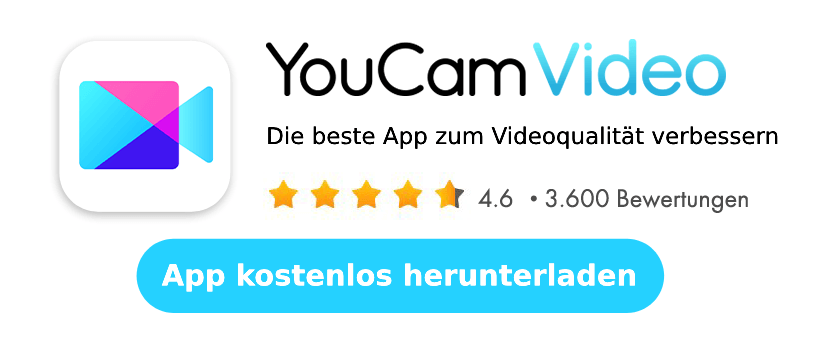Du hast ein Video aufgenommen, aber die Qualität lässt zu wünschen übrig? Unscharfes Bild, schwache Farben oder verwackelte Szenen? Keine Sorge – mit den richtigen Tools kannst du ganz einfach die Videoqualität verbessern, und das sogar nachträglich direkt auf dem Smartphone.
In diesem Beitrag zeigen wir dir, wie du mit der App YouCam Video ganz unkompliziert aus einem mittelmäßigen Clip ein beeindruckendes Video machst.
Egal ob du dein Video schärfer machen, Farben korrigieren oder Bildrauschen entfernen willst – hier findest du drei einfache Wege, wie du dein Video mit wenigen Handgriffen nachträglich aufbessern kannst.
Einfach Videoqualität verbessern mit YouCam Video
Wenn du nach einer einfachen Möglichkeit suchst, um deine Videoqualität zu verbessern, ist YouCam Video die perfekte App für dich. Sie wurde speziell entwickelt, um Videos auf dem Smartphone schnell, intuitiv und professionell zu bearbeiten.
Mit nur wenigen Klicks kannst du:
- unscharfe Videos nachträglich schärfen
- die Helligkeit, Kontraste und Farben anpassen
- Verwacklungen reduzieren und Video stabilisieren
- Filter, Effekte und Musik hinzufügen.
Besonders praktisch: Dank KI-Unterstützung erkennt die App automatisch, welche Verbesserungen sinnvoll sind. So kannst du mit minimalem Aufwand das Maximum aus deinem Videomaterial herausholen.
Egal, ob du einen kurzen Clip für Social Media aufwerten oder ein wichtiges Erinnerungsstück nachbearbeiten möchtest – YouCam Video macht es dir einfach, dein Video nachträglich aufbessern zu lassen.
3 Tipps, um die Videoqualität zu verbessern
Mit der YouCam Video App kannst du dein Video in wenigen Schritten optimieren – ganz ohne teure Software oder Videobearbeitungskenntnisse.
Hier zeigen wir dir drei besonders wirkungsvolle Methoden, mit denen du deine Videoqualität verbessern und deine Aufnahmen nachträglich aufbessern kannst.
1. Video auf HD hochskalieren mit KI
Dein Clip wirkt pixelig oder unscharf? Kein Problem. Mit der Video Enhance-Funktion von YouCam Video kannst du dein Video automatisch auf HD-Qualität hochskalieren. Die künstliche Intelligenz analysiert das Bildmaterial und verbessert es gezielt.
Dadruch werden Kanten schärfer, Details klarer, und dein Video wirkt insgesamt professioneller.
💡 Tipp: Diese Funktion eignet sich besonders gut für ältere Aufnahmen oder Videos, die du mit der Selfie-Kamera aufgenommen hast.
2. Farbkorrektur für natürlichere oder cinematischere Looks
Viele Videos wirken flach oder blass, weil Licht und Farben beim Aufnehmen nicht ideal waren. In der App kannst du mit wenigen Reglern Kontraste erhöhen, Helligkeit anpassen oder den Weißabgleich korrigieren.
So bekommst du einen harmonischen Look oder kannst gezielt kreative Farbfilter einsetzen.
💡 Für Social Media empfiehlt sich ein klarer, kontrastreicher Stil – wirkt sofort hochwertiger.
Even challenging lighting becomes stunning with these simple steps, turning flat clips into captivating visuals.
3. Verwacklungen reduzieren und Video stabilisieren
Verwackelte Szenen können selbst gute Inhalte ruinieren. Mit der Stabilisierungsfunktion in YouCam Video kannst du diese Unruhe gezielt ausgleichen.
Die App erkennt Bewegungsmuster und gleicht sie automatisch aus – perfekt für Aufnahmen im Gehen oder bei spontanen Momenten.
💡 Besonders hilfreich bei Vlogs oder Reisevideos, die ohne Stativ aufgenommen wurden.
Weitere Möglichkeiten zur Verbesserung deiner Videoqualität
Insgesamt bietet YouCam Video eine Vielzahl von leistungsstarken Tools, die gezielt die Qualität deiner Aufnahmen optimieren – ideal, um dein Video nachträglich zu verbessern:
- AI Video Enhance: Verbessert die Gesamtschärfe und stellt Details – besonders bei Gesichtern – wieder her.
- AI Color: Korrigiert automatisch Farbstiche und sorgt für natürliche Farbtöne.
- AI Lighting: Optimiert Helligkeit und Belichtung für ein ausgewogenes Bild.
- AI Denoise: Entfernt störendes Bildrauschen – besonders nützlich bei schlechten Lichtverhältnissen.
- Stabilizer: Reduziert Verwacklungen und macht Bewegungen flüssiger.
- Frame Interpolation: Erhöht die Bildrate und sorgt für sanftere Übergänge – ideal für Slow-Motion- oder Action-Szenen.
Mit dieser Kombination an Tools kannst du in wenigen Minuten dein Video aufwerten, egal ob du es für Social Media, Erinnerungen oder professionelle Zwecke nutzt.
Fazit: Videoqualität verbessern war noch nie so einfach
Unscharfe, dunkle oder verwackelte Videos müssen kein Problem mehr sein. Mit der App YouCam Video kannst du in wenigen Schritten deine Videoqualität verbessern.
Von KI-gestütztem HD-Upscaling über automatische Farb- und Helligkeitskorrektur bis hin zur Stabilisierung und Rauschreduktion bietet dir die App alle Tools, um dein Video nachträglich aufzubessern und visuell aufzuwerten.
👉 Jetzt YouCam Video herunterladen und dein erstes Video in Topqualität verwandeln.
Häufig gestellte Fragen
Kann man schlechte Videoqualität verbessern?

Ja, mit modernen KI-Tools wie YouCam Video lässt sich selbst aus verrauschten oder unscharfen Videos noch viel herausholen. Die App hilft dabei, Auflösung, Farben und Schärfe automatisch zu optimieren.
Wie kriegt man unscharfe Videos scharf?

Nutze eine App mit AI Video Enhance, um die Auflösung zu erhöhen und Details nachzubessern. Besonders bei Gesichtern oder bewegten Szenen kann die Schärfung viel ausmachen.
Wie kann ich die Qualität eines verschwommenen Videos verbessern?

Wende gezielte Optimierungen an: Schärfe erhöhen, Kontrast anpassen und die Helligkeit ausbalancieren. Tools wie YouCam Video erledigen das mit nur wenigen Klicks automatisch.
Welcher Video-Enhancer ist der beste?

Der beste Video-Enhancer ist einer, der intuitiv zu bedienen ist und trotzdem professionelle Ergebnisse liefert – wie YouCam Video, das mit KI arbeitet und viele Automatikfunktionen bietet.
Wie kann man bessere Videos machen?

Schon beim Aufnehmen solltest du auf gutes Licht und eine ruhige Hand achten. Danach kannst du dein Video mit einer App wie YouCam Video nachträglich verbessern – zum Beispiel mit Farbkorrektur, Stabilisierung oder HD-Upscaling.



 Autor:
Autor: